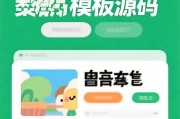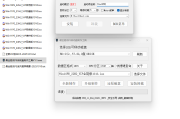Esxi6.7.0版本导出虚拟机OVF网络错误问题解决办法分享
原创Esxi 6.7.0版本导出虚拟机OVF网络错误问题解决办法
概述
在VMware ESXi 6.7.0平台上导出虚拟机时,可能会遇到vmdk文件下载失败的网络错误。本文提供了一种有效的解决办法,通过使用VMware OVF Tool在Windows环境下进行导出,成功解决网络错误问题。
问题描述
在VMware ESXi 6.7.0平台上,当尝试导出虚拟机时,可能会遇到以下问题: - 导出过程中,ovf文件下载完成,但vmdk文件一直下载失败,提示网络错误。
解决办法
1. 下载VMware OVF Tool
首先,需要从官方网站或网盘下载VMware OVF Tool。推荐版本为4.3.0或4.4.1。
2. 使用VMware OVF Tool导出虚拟机
在Windows环境下,通过命令行工具使用VMware OVF Tool进行导出。具体步骤如下: 1. 打开命令提示符(CMD)。 2. 进入VMware OVF Tool的安装目录。 3. 使用以下命令导出虚拟机:
ovftool.exe --noSSLVerify vi://root@ESXi主机IP/虚拟机名称 目标导出目录
--noSSLVerify参数用于跳过SSL验证。
- vi://root@ESXi主机IP/虚拟机名称是连接到ESXi主机的URL。
- 目标导出目录是导出文件存放的本地目录。
3. 导出结果
执行上述命令后,系统会提示输入ESXi主机的管理员账号和密码,完成身份验证后,虚拟机将被成功导出到指定目录。
总结
通过使用VMware OVF Tool,可以有效解决在VMware ESXi 6.7.0平台上导出虚拟机时遇到的网络错误问题。该方法简单易行,实测有效,推荐给遇到类似问题的用户使用。
下载链接
Esxi6.7.0版本导出虚拟机OVF网络错误问题解决办法分享
(备用: 备用下载)
版权声明
所有资源都来源于爬虫采集,如有侵权请联系我们,我们将立即删除
 itfan123
itfan123